画图修改文字 画图工具修改字体大小
更新时间:2024-04-16 14:05:04作者:xtang
在现代科技飞速发展的时代,画图修改文字和画图工具修改字体大小已经成为我们日常生活中不可或缺的一部分,通过这些工具,我们可以轻松地进行图像编辑和文字处理,使得我们的工作效率得到极大提升。无论是在学校、工作还是生活中,画图修改文字和画图工具修改字体大小都起着至关重要的作用。它们不仅能够帮助我们制作出精美的作品,还能够让我们更加便捷地表达自己的想法和观点。随着这些工具的不断更新和完善,我们的创意和想象力也将得到更大的释放,为我们的生活增添更多色彩和乐趣。
操作方法:
1.第一步:选择要改字的图片,单击鼠标右键选择“画图”。
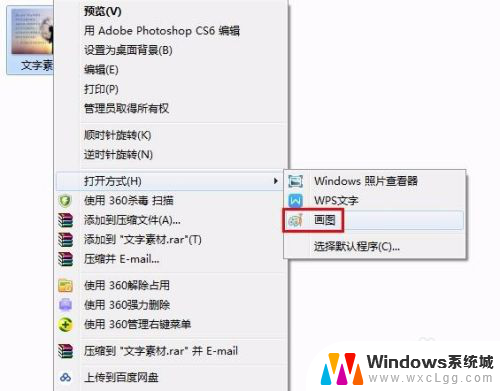

2.第二步:在工具栏中选择“颜色吸取器”。

3.第三步:在要修改的文字周围吸取颜色。
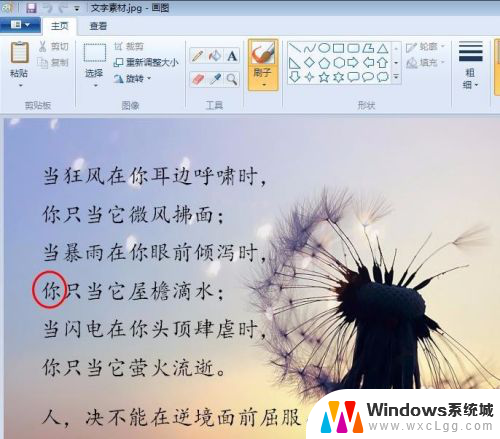
4.第四步:颜色吸取完成后,会自动选中刷子。我们可以根据文字区域的大小选择刷子的粗细。
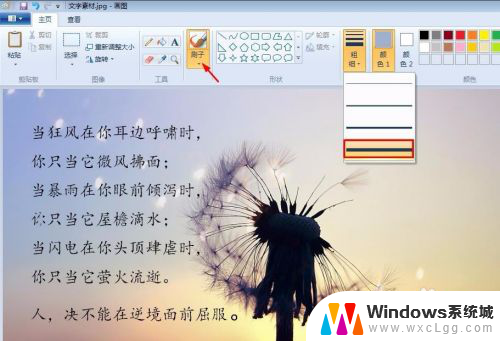
5.第五步:在要修改的文字上反复涂抹直至文字消失。

6.第六步:在工具栏中选择“文字工具”。
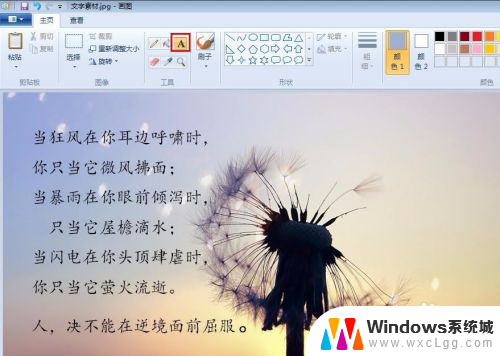
7.第七步:输入要改的文字,设置文字的字体和字号。

8.第八步:字体和字号设置完成后,将文字拖动至合适的位置。

9.第九步:单击图片任意位置,修改的文字呈现非选中状态,完成操作。

以上就是修改图表文字的全部内容,如果有不清楚的用户可以参考以上小编的步骤进行操作,希望能够对大家有所帮助。
画图修改文字 画图工具修改字体大小相关教程
-
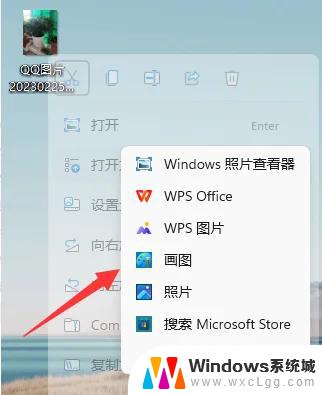 windows如何调整图片大小 画图工具修改图片大小的技巧
windows如何调整图片大小 画图工具修改图片大小的技巧2024-09-24
-
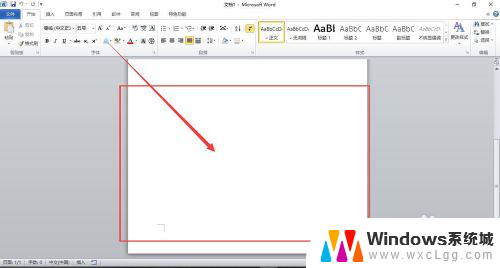 如何修改页码字体大小 word页码字体大小设置教程
如何修改页码字体大小 word页码字体大小设置教程2024-02-03
-
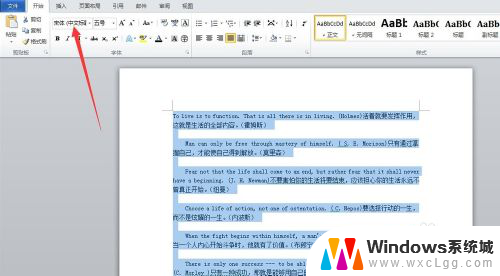 word批量修改英文字体 英文字体修改
word批量修改英文字体 英文字体修改2024-04-09
-
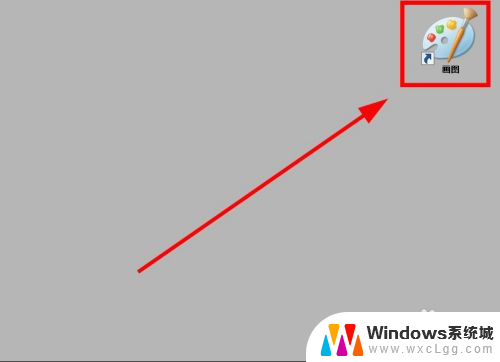 画图工具怎么调整分辨率 画图工具调整图片分辨率的方法
画图工具怎么调整分辨率 画图工具调整图片分辨率的方法2024-03-26
-
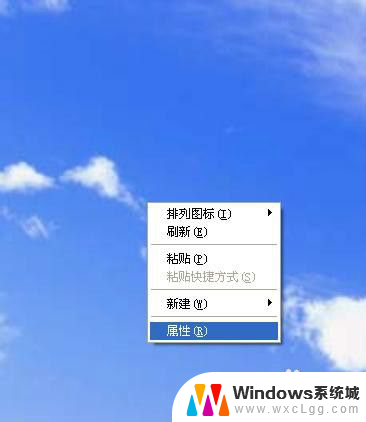 文件改字体怎么改 修改所有文件名字体的步骤
文件改字体怎么改 修改所有文件名字体的步骤2024-05-31
-
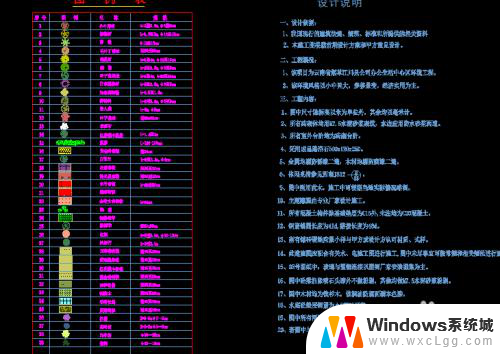 cad统一字体 CAD图纸字体样式快速统一修改方法
cad统一字体 CAD图纸字体样式快速统一修改方法2023-12-16
电脑教程推荐
- 1 固态硬盘装进去电脑没有显示怎么办 电脑新增固态硬盘无法显示怎么办
- 2 switch手柄对应键盘键位 手柄按键对应键盘键位图
- 3 微信图片怎么发原图 微信发图片怎样选择原图
- 4 微信拉黑对方怎么拉回来 怎么解除微信拉黑
- 5 笔记本键盘数字打不出 笔记本电脑数字键无法使用的解决方法
- 6 天正打开时怎么切换cad版本 天正CAD默认运行的CAD版本如何更改
- 7 家庭wifi密码忘记了怎么找回来 家里wifi密码忘了怎么办
- 8 怎么关闭edge浏览器的广告 Edge浏览器拦截弹窗和广告的步骤
- 9 windows未激活怎么弄 windows系统未激活怎么解决
- 10 文件夹顺序如何自己设置 电脑文件夹自定义排序方法